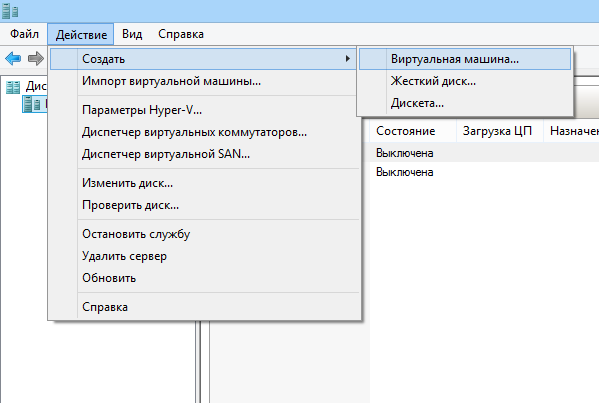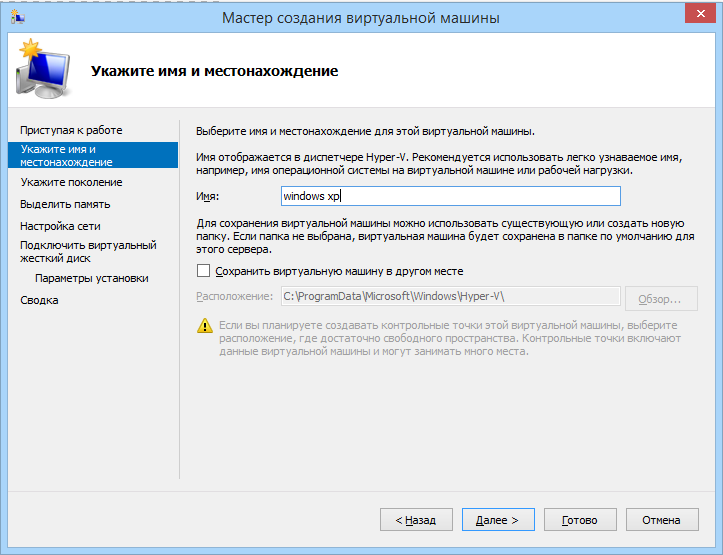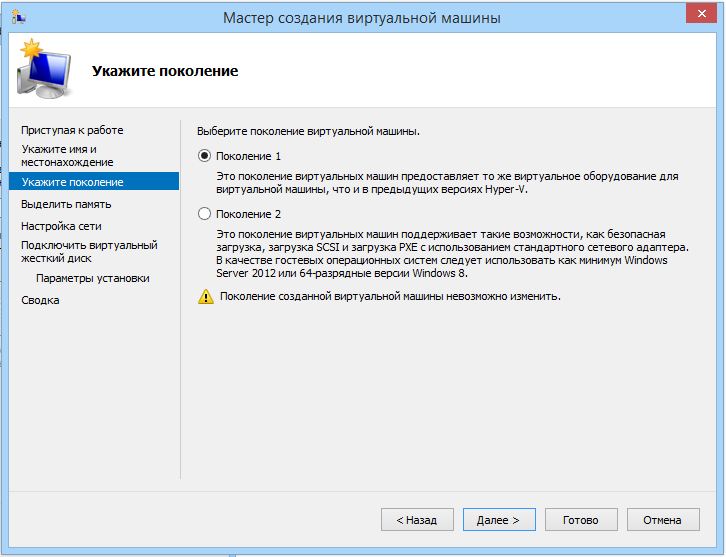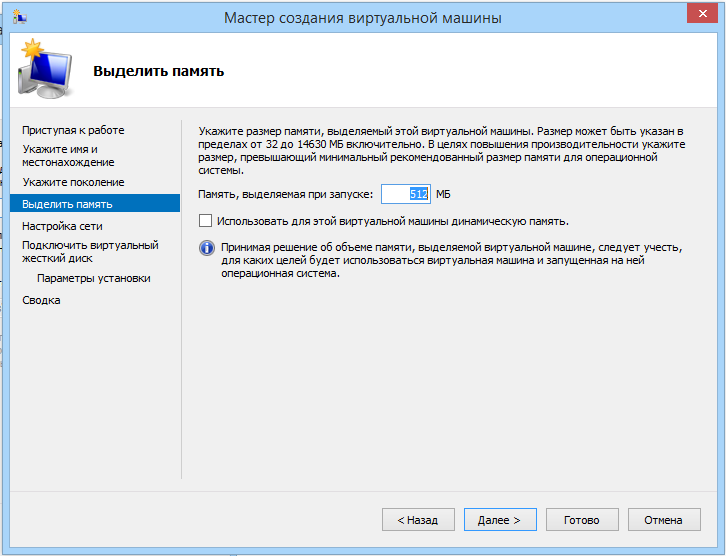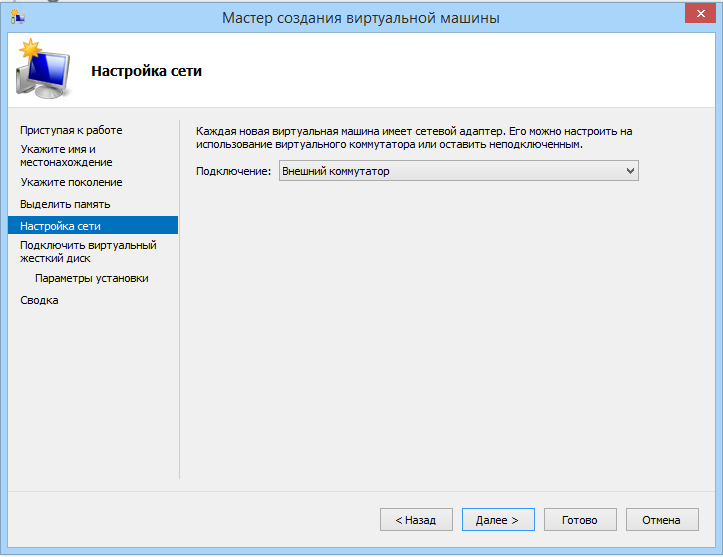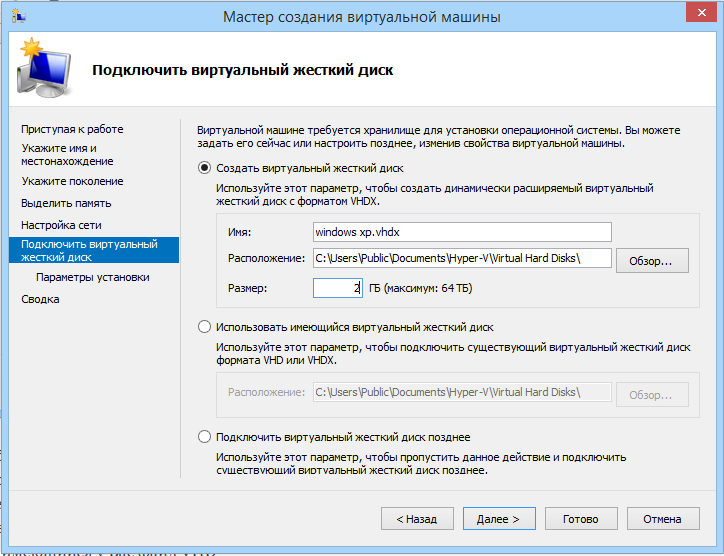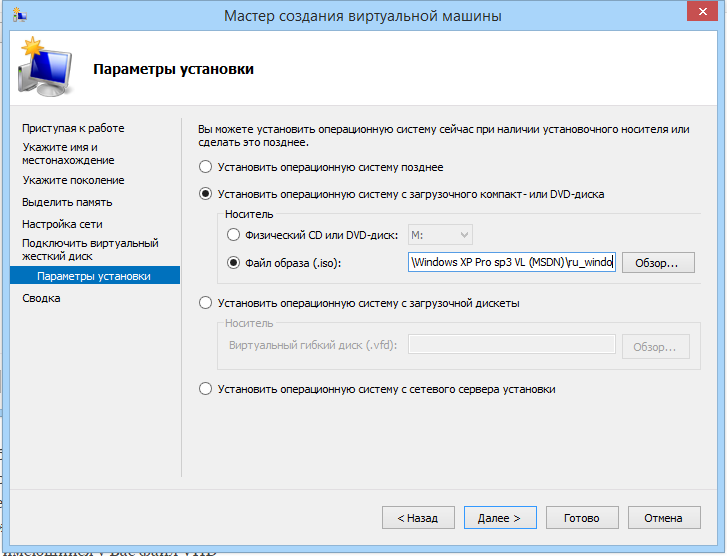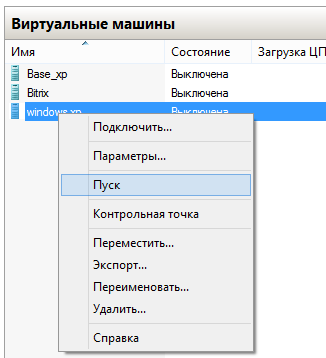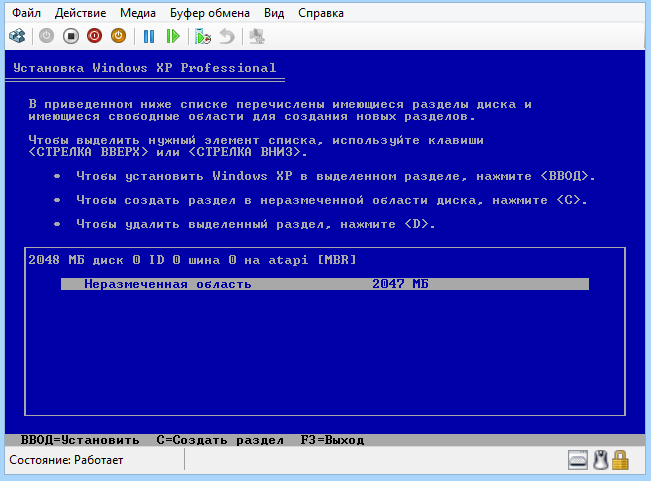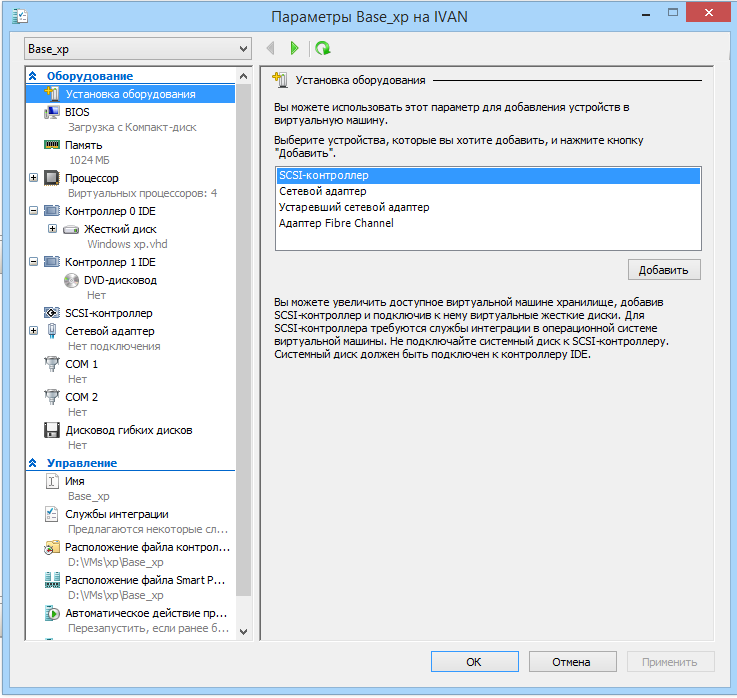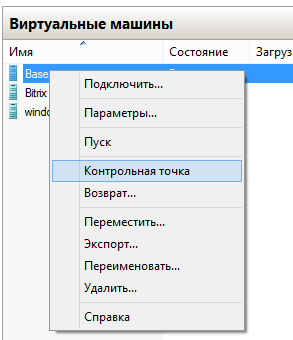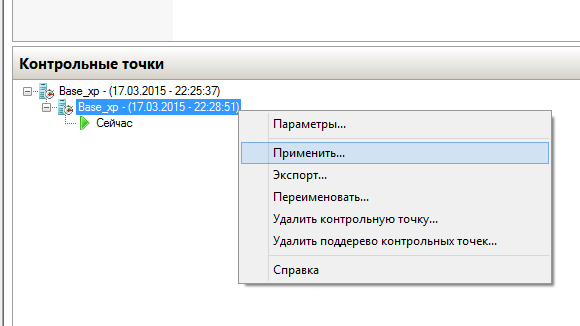как установить виндовс 10 с флешки на виртуальную машину hyper v
Как создать виртуальную машину Hyper-V и установить на неё Windows
Об особенностях гипервизора от Microsoft Hyper-V, как его включить в клиентских системах Windows, как создать виртуальную машину на примере его реализации в Windows 10.
Hyper-V – это гипервизор для Windows от компании Microsoft. Он позволяет создавать на физическом компьютере виртуальные машины – эмуляторы ПК, коим отдаётся часть системных ресурсов реального компьютера. На эти эмуляторы могут быть установлены операционные системы Windows и Linux по типу изолированных сред для проведения тестов, разработок и выполнения прочих задач, невозможных или нежелательных в системе на реальном компьютере. Hyper-V – не самый функциональный, не самый удобный, не самый гибкий в плане настроек гипервизор, но у него есть небольшое преимущество перед другими гипервизорами для Windows: он более производительный и стабильный, нежели VirtualBox, и он входит в состав некоторых выпусков Windows, тогда как VMware – это отдельный платный лицензионный продукт. Что нужно для работы с Hyper-V? Как создать его средствами виртуальную машину и установить на неё Windows?
Что нужно для работы с Hyper-V
Для начала поговорим обо всех требованиях и ограничениях при работе с Hyper-V. Операционными системами, устанавливаемыми на виртуальные машины, они называются гостевыми ОС, могут быть любые версии, редакции и сборки Windows 7, 8.1 и 10. Также Hyper-V поддерживает установку Ubuntu и некоторых прочих дистрибутивов Linux. Никакие иные операционные системы гостевыми ОС быть не могут.
Операционная система на реальном компьютере в отношении гостевых ОС называется хост-системой, и таковой для работы с Hyper-V может быть не любая версия и выпуск Windows. Дело в том, что Hyper-V – как упоминалось, не устанавливаемая в среду Windows программа, как гипервизоры VMware и VirtualBox, это встроенный в отдельные версии и выпуски Windows штатный компонент. Его некоторые возможности в разных системах незначительно отличаются, но функциональный базис одинаков везде. Hyper-V доступен на серверных системах Windows Server и 64-битных клиентских Windows 8.1 и 10, но только в редакциях, начиная с Pro. Это что касается программной части.
Аппаратные требования для работы с Hyper-V такие же, как и для работы с другими гипервизорами. Процессор компьютера должен поддерживать технологию виртуализации: у современных процессоров Intel она называется VT-x, у процессоров AMD – SVM или AMD-V. И в BIOS компьютера, соответственно, эта технология виртуализации должна быть активна.
Как активировать Hyper-V
А теперь давайте рассмотрим работу с Hyper-V на примере реализации этого гипервизора в Windows 10. Изначально штатный компонент Hyper-V неактивен, и его, соответственно, необходимо активировать. Нам нужно попасть в настройки программ панели управления, можем это сделать по ссылке из приложения «Параметры».
А можем зайти напрямую, кому как удобнее. Запускаем включение системных компонентов. Ставим галочку компонента Hyper-V, жмём «Ок».
После этого система нам предложить перезагрузиться. Соглашаемся. После нового запуска компьютера среди штатного функционала Windows ищем Hyper-V, он будет называться «Диспетчер Hyper-V». Можем закрепить его плитку в меню «Пуск».
Создание виртуальной машины
Запускаем Hyper-V. Слева окна диспетчера, где размещаются серверы виртуализации, кликаем наш компьютер. И тогда в меню справа окна нам станут доступны все возможные операции с этим сервером. В их числе – создание виртуальной машины. В Windows 10 есть два варианта их создания: быстрый (операция «Быстро создать») и обычный (операция «Создать»). Быстрый способ – это упрощённый способ с многими дефолтными параметрами, примечателен тем, что в едином процессе создания машины и установки гостевой ОС мы ещё и можем скачать дистрибутив гостевых систем Ubuntu, а также специальных сборок Windows 10 Enterprise для разработчиков. Мы же будем использовать обычный способ с возможностью задания своих параметров и таким образом рассмотрим все этапы создания машины Hyper-V. Запускаем создание машины.
Даём имя машине, в нашем случае всё банально – она будет называться так, как гостевая ОС. Местом хранения файлов машин по умолчанию в Hyper-V является системный диск С. Мы же не будем захламлять его, поставим галочку сохранения машины в другом месте и в качестве пути сохранения файлов машины укажем папку на несистемном диске.
Теперь нам нужно выбрать поколение машины. Первое – это поколение машин на базе обычной BIOS Legacy. Ограничено возможностью использования только базового сеанса подключения к машине, а таковой не предусматривает воспроизведение в среде гостевой ОС звука, подключение устройств информации с реального компьютера, копирование данных. При базовом сеансе возможна только вставка текста в гостевой ОС, скопированного в хост-системе. Второе – поколение машин на базе эмуляции BIOS UEFI. И, соответственно, к ним относятся все особенности работы с UEFI – только 64-битные гостевые ОС, загрузочный ISO-образ UEFI, диск машины со стилем разметки GPT. Для машин второго поколения доступен как базовый сеанс подключения, так и расширенный, предусматривающий все возможного удалённого сетевого подключения по протоколу RDP – работа со звуком, подключение устройств информации и принтеров с реального компьютера, двунаправленное копирование текста и файлов. Мы выберем второе поколение, дабы полноценно работать с Hyper-V, со всеми его возможностями.
Примечание: при установке гостевой Windows 7 необходимо выбирать первое поколение машины. Несмотря на то, что в параметрах машины можно отключить эмуляцию протокола безопасной загрузки, как это делается и в настоящих прошивках UEFI, а именно этот протокол препятствует установке Windows 7 на физические UEFI-компьютеры, машина второго поколения с «Семёркой» всё равно не запустится.
Следующий этап – выделение оперативной памяти. Установим минимум в размере 2 Гб.
Далее указываем виртуальный сетевой адаптер – Default Switch.
Теперь разбираемся с виртуальным диском – жёстким диском машины. Выбираем вариант создания нового диска. И по умолчанию нам предлагается его объём 127 Гб. Можем оставить этот объём, в любом случае Hyper-V создаст виртуальный диск динамического типа, и его файл будет занимать на реальном диске такой объём, какой у него объём данных по факту. В дальнейшем с использованием возможностей гипервизора мы сможем диск машины дефрагментировать, если его объём по факту невероятно увеличится, либо же преобразовать в фиксированный тип.
Наконец, указываем ISO-образ установки системы, в нашем случае Windows 10.
Финальный этап – жмём «Готово».
Запуск машины и установка гостевой ОС
После создания машины мы вернёмся в окно диспетчера Hyper-V. Здесь будет отображаться созданная нами машина, и при клике на ней на панели справа у нас появятся всевозможные операции с ней. Мы же пока что просто выполним подключение к ней – делаем на ней двойной клик.
Откроется окно базового сеанса подключения, жмём в нём «Пуск».
В окне подключения нажимаем любую клавишу для запуска машины с образа CD/DVD.
Подключение к машинам Hyper-V
Функционирование машин Hyper-V возможно как в условиях их фоновой работы, т.е. без отображения окна их гостевых ОС, так и в условиях подключения к гостевой ОС – с отображением окна гостевых ОС. При фоновой работе, соответственно, машина потребляет меньше ресурсов физического компьютера. И за её запуск в фоне отвечает операция в диспетчере «Пуск». А операция «Подключить» или двойной клик по машине – это подключение с видимостью интерфейса гостевой ОС. После установки гостевой ОС на машинах второго поколения нам автоматически будет предлагаться расширенный сеанс подключения. При необходимости выбрать базовый сеанс мы можем это сделать в окне гостевой ОС – кнопкой переключения типов подключения или в меню «Вид». И также потом снова сможем переключиться на расширенный сеанс.
При подключении в рамках расширенного сеанса можем указать разрешение окна подключения, но это необязательно, размер окна можно менять обычным оттягиванием. И можем настроить подключение, кликнув «Показать параметры».
Здесь у нас есть вкладка «Локальные ресурсы», она позволяет нам настроить работу звука и его записи на машине, отключить интеграцию принтера и буфера обмена. И есть ещё опция «Дополнительно».
Она позволяет подключить к машине разделы диска и внешние носители физического компьютера.
В гостевой ОС они будут отображаться в корне проводника как перенаправленные диски и папки.
Установка Windows 10 на Hyper-V
Расскажу и покажу конечно вам как установить операционную систему на Hyper- V. Проведем первичные настройки, и вы увидите принцип работы.
После завершения загрузки открываем «Диспетчер Hyper-V» от имени администратора. Для этого кликните правой кнопкой мыши по файлу ⇒ запуск от имениа дминистратора
Далее нажимаем кнопку создать ⇒ виртуальная машина
Указываем имя (обычно я указываю имя ОП которую я устанавливаю) виртуальной машины и место (расположение виртуальных жестких дисков, системы и т.д) где она будет располагаться ⇒ жмем далее
Выбираем 2 поколение, так как я считаю что у него более расширенные параметры настроек и с этим поколением более удобно работать и конечно же настраивать различные параметры нажимаем далее
Теперь нам требуется указать объем памяти для этой виртуальной машины, чем выше будет места, тем быстрее у вас будет работать данная машина. Но есть одно условие, оперативную память у вас будет забирать с физического ПК, поэтому указывать я бы рекомендовал половину от объема вашей физической ОП.
Так как у меня 8000 мб и я планирую установку нескольких виртуальных машин, мой объем будет: 2048 мб, после того как указали память выделяемую при запуске нажимаем далее
Так как мы еще не создали ни одного виртуального коммутатора, нажимаем далее
Для того что бы началась установка виртуальной машины жмем готово и начнется процесс создания новой виртуальной машины
Теперь включаем виртуальную машину, для этого нажимаем подключить ⇒ после нажмите пуск ⇒ Нажмите Enter
После чего вам потребуется установить Windows 10 на Hyper V, установка ОП на Hyper V проще чем на компьютер, если вы не знаете, как устанавливать операционную систему, то воспользуйтесь этой статьей
Если у вас возникли вопросы задавайте их в комментарии, не забываем подписываться на рассылку.
Установка ОС в Hyper-V
В прошлой статье мы установили на windows 8 hyper-v, поговорим как запустить виртуальную машину.
Для начала нам нужен образ системы в виде файла ISO, с него мы будем устанавливать систему.
Выбираем действие – создать – виртуальная машина.
Задаем имя виртуальной машины, и место хранения ее настроек.
Если нет особых пожеланий, выбираем первое поколение.
Укажите количество оперативной памяти, которое Вы хотите выделить для виртуальной машины. Для windows xp минимум 512 мегабайт, для windows 7 и далее минимум 1 гигабайт, лучше больше. Учитывайте реальный объем свободной памяти на Вашем оборудовании.
Далее выбираем ранее созданный коммутатор. В данном случае это внешний коммутатор, IP адрес он получит динамически, по DHCP с роутера.
Далее задаем имя виртуального жесткого диска (это будет обычный файл) VHDX – virtual hard disc. Обновленный формат VHD. Главное отличие это поддержка виртуальных дисков до 64TB против 2TB в VHD. И место хранения непосредственно файла диска. Я задам по минимуму – 2 Гб, размер можно будет увеличить в процессе работы. Также Вы можете подключить в систему уже имеющийся у Вас файл VHD или VHDX.
Теперь выберем установочной носитель – образ диска ISO. Действие аналогично тому, когда Вы вставляете в привод CD-ROM диск с windows.
Нажимаем далее, смотрим сводку, и жмем готово. Виртуальная машина готово, осталось установить windows.
Жмем правой кнопкой по созданной виртуальной машине, нажимаем кнопку пуск, аналогично кнопке питания на системном блоке.
Теперь подключаемся к машине, нажав в том же меню пункт подключить. Теперь нам нужно установить windows. Установка стандартная. Выбираем раздел, форматируем диск в NTFS, и смотрим пункты установки.
Теперь поговорим о настройках установленной виртуальной машины.
В пункте установка оборудования можно добавить в систему вирутальные SCSI-контроллер, сетевые адаптеры, или даже адаптер Fibre channel.
Выбрать приоритет загрузки в пункте bios.
Изменить объем оперативной памяти и количество виртуальных процессоров.
На контроллерах IDE можно добавить виртуальные жесткие диски. В этом же разделе, если выбрать текущий жесткий диск, и нажать кнопку “правка”, можно выполнить служебные операции – дефрагментировать диск, конвертировать в VHDX или увеличить размер. (максимум 2 IDE контроллера по два устройства)
SCSI контроллер, их может быть 4, и к каждому Вы можете подключить еще 64 жестких диска.
Сетевой адаптер – позволяет сменить коммутатор, MAC адрес, и включить ограничение пропускной способности сети.
Использование COM портов физического компьютера, и образов дискет.
В разделе управление, мы можем поменять настройки заданные при установке, и еще некоторые параметры.
С виртуальной машины можно делать контрольные точки (snapshot) с выключенной, или даже на лету. Это значит, что запоминается текущее состояние виртуальной машины.
Это очень удобно при экспериментах. Создав контрольную точку, всегда можно откатиться к ней если что то пойдет не так.
О том как установить hyper-v в windows 8, можно прочитать статье Разворачиваем Hyper-V на windows 8.
Если у Вас есть вопросы, задавайте их на форуме, или ниже в комментариях.
Установка ОС через виртуальную машину Hyper-V в Windows 10
Примечание: если вы уже используете виртуальные машины VirtualBox, то после установки Hyper-V они перестанут запускаться с сообщением о том, что «Не удалось открыть сессию для виртуальной машины».
Установка компонентов Hyper-V

Если вдруг компонент неактивен, можно предположить, что у вас либо установлена 32-разрядная версия ОС и менее 4 Гб RAM на компьютере, либо нет аппаратной поддержки виртуализации (есть почти на всех современных компьютерах и ноутбуках, но может быть отключена в БИОС или UEFI).
После установки и перезагрузки, используйте поиск Windows 10, чтобы запустить Диспетчер Hyper-V, также его можно найти в разделе «Средства администрирования» списка программ меню Пуск.
Настройка сети и Интернета для виртуальной машины
В качестве первого шага рекомендую настроить сеть для будущих виртуальных машин, при условии, что вы хотите иметь доступ в Интернет из установленных в них операционных систем. Это делается один раз.

Создание виртуальной машины Hyper-V
Также, как и на предыдущем этапе, кликните правой кнопкой мыши по имени вашего компьютера в списке слева или нажмите пункт «Действие» меню, выберите «Создать» — «Виртуальная машина».
На первом этапе потребуется указать имя будущей виртуальной машины (на ваше усмотрение), также вы можете указать собственное расположение файлов виртуальной машины на компьютере вместо используемого по умолчанию.
Следующий этап позволяет выбрать поколение виртуальной машины (появилось в Windows 10, в 8.1 этого шага не было). Внимательно прочтите описание двух вариантов. По сути, поколение 2 представляет собой виртуальную машину с UEFI. Если вы планируете много экспериментировать с загрузкой виртуальной машины с различных образов и установкой разных операционных систем, рекомендую оставить 1-е поколение (виртуальные машины 2-го поколения загружаются не со всех загрузочных образов, только UEFI).
Третий шаг — выделение оперативной памяти для виртуальной машины. Используйте тот размер, который требуется для планируемой к установке ОС, а лучше даже больше, учитывая при этом, что эта память на время работы виртуальной машины будет недоступна в вашей основной ОС. Отметку «Использовать динамическую память» я обычно снимаю (люблю предсказуемость).
Далее у нас настройка сети. Все, что требуется — это указать созданный ранее виртуальный сетевой адаптер.
Виртуальный жесткий диск подключается или создается на следующем шаге. Укажите желаемое место его расположения на диске, имя файла виртуального жесткого диска, а также задайте размер, которого будет достаточно для ваших целей.
После нажатия «Далее» вы можете задать параметры установки. Например, установив пункт «Установить операционную систему с загрузочного компакт-диска или DVD», можно указать физический диск в приводе или файл образа ISO с дистрибутивом. В данном случае при первом включении виртуальная машина загрузится именно с этого накопителя и можно будет сразу установить систему. Также можно сделать это в дальнейшем.
Вот и все: вам покажут своду по виртуальной машине, а по нажатию кнопки «Готово» она будет создано и появится в списке виртуальных машин диспетчера Hyper-V.
Запуск виртуальной машины
Для того, чтобы запустить созданную виртуальную машину, вы можете просто дважды кликнуть по ней в списке диспетчера Hyper-V, а в окне подключения к виртуальной машине нажать кнопку «Включить».
Если при ее создании вы указывали образ ISO или диск, с которого нужно загрузиться, это произойдет при первом запуске, и вы сможете установить ОС, например, Windows 7так же, как происходит установка на обычный компьютер. Если вы не указывали образа, то сделать это можно в пункте меню «Медиа» подключения к виртуальной машине.
Обычно после установки загрузка виртуальной машины автоматически устанавливается с виртуального жесткого диска. Но, если этого не произошло, вы можете настроить порядок загрузки, кликнув по виртуальной машине в списке диспетчера Hyper-V правой кнопкой мыши, выбрав пункт «Параметры» и затем пункт настроек «BIOS».
Также в параметрах вы можете изменить размер оперативной памяти, число виртуальных процессоров, добавить новый виртуальный жесткий диск и изменить другие параметры виртуальной машины.
В заключение
Конечно, эта инструкция — лишь поверхностное описание создания виртуальных машин Hyper-V в Windows 10, всех нюансов тут не уместить. Дополнительно стоит обратить внимание на возможности создания контрольных точек, подключения физических накопителей в ОС, установленных в виртуальной машине, расширенные настройки и т.п.
Но, думаю, в качестве первого знакомства для начинающего пользователя вполне подойдет. Со многими вещами в Hyper-V можно при желании разобраться и самостоятельно. Благо, все на русском языке, достаточно хорошо пояснено, а при необходимости ищется в Интернете. А если вдруг возникнут вопросы при экспериментах — задавайте их, я буду рад ответить.